1 – Tfs e customizzazione del process template
2 – Customizzare il Process Template, le basi
Dopo avere mostrato come personalizzare le proprietà di base di un Process Template è venuto il momento di andare ad esaminare la parte più interessante, ovvero come customizzare I Work Item. Prima di procedere è necessario spiegare che è possibile effettuare questa operazione in due modi distinti. Il primo è andando ad editare I Work Item di un Process Template come visto negli articoli precedenti, ma vi è anche la possibilità di modificare la definizione di una tipologia di WI direttamente su un Team Project esistente.
Questa seconda modalità è utile in due casi distinti: il primo è quello in cui si vuole modificare la definizione di uno o più tipologie di Work Item solamente per un Team Project specifico. Un esempio potrebbe essere questo: nel Team Project XYZ che è un software per gestire uno specifico microcontrollore, nella definizione di un bug vogliamo aggiungere un campo stringa che rappresenta una diagnostica del microcontrollore. Sappiamo che tutto il software che riguarda questo microcontrollore sta solo in quello specifico Team Project, per cui andiamo ad editare la definizione di Bug direttamente li.
Un’altra esigenza è invece quella di verificare le modifiche fatte. Alcune personalizzazioni dei WI sono infatti complesse ed è necessario verificarle andando a creare e gestire il Work Item direttamente. Per velocizzare i tempi si crea quindi un Team Project di test nel quale si vanno a sperimentare le modifiche.
Come esempio nella macchina virtuale di test ho creato un nuovo Team Project chiamato WICustomization, il cui unico scopo è testare le modifiche fatte ai Work Items. Come si può vedere il process Editor permette di aprire direttamente un Work Item sul server.

Una volta scelto il server e la project collection, si può semplicemente scegliere il Team Project e la tipologia di WorkItem che si vuole modificare.
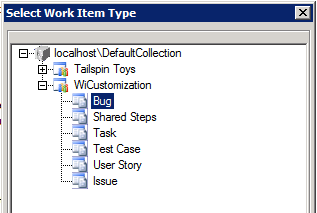
In questo caso stiamo editando la definizione del bug. Supponiamo ora di volere aggiungere un campo ulteriore, di tipo testo e che contiene le note del revisore del bug. Per far questo basta andare nel tab “Fields” e premere il tasto new.
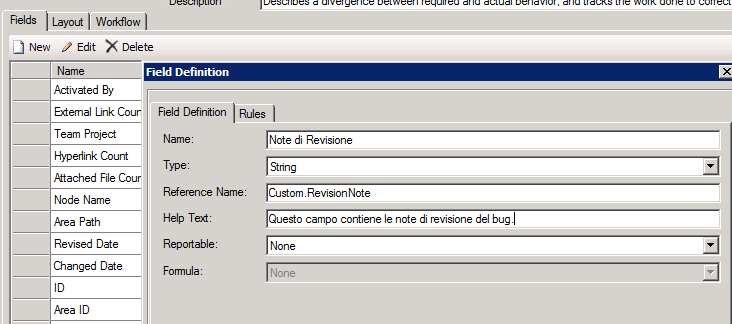
Per specificare un nuovo campo è sufficiente indicare: un nome testuale, il tipo di dato, una descrizione che costituirà l’Help Text ed infine un reference name, ovvero un nome univoco con cui TFS identificherà quel particolare campo. Gli ultimi due parametri, ovvero Reportable e Formula, sono utilizzati per i report, ed indicano essenzialmente a TFS di rendere disponibile il valore di questo nuovo campo nei report.
Una volta che il campo è stato aggiunto è necessario andare a configurare l’interfaccia per indicare come editarne il valore. In questo caso il Process Template Editor fornisce un editor grafico che semplifica di molto questa operazione. Nel tab Layout infatti è possibile modificare il layout della form di editor ed è presente un bottone “preview Form” che permette di vedere il risultato della customizzazione.
Supponiamo di volere inserire il valore nella zona evidenziata in rosso nella figura seguente.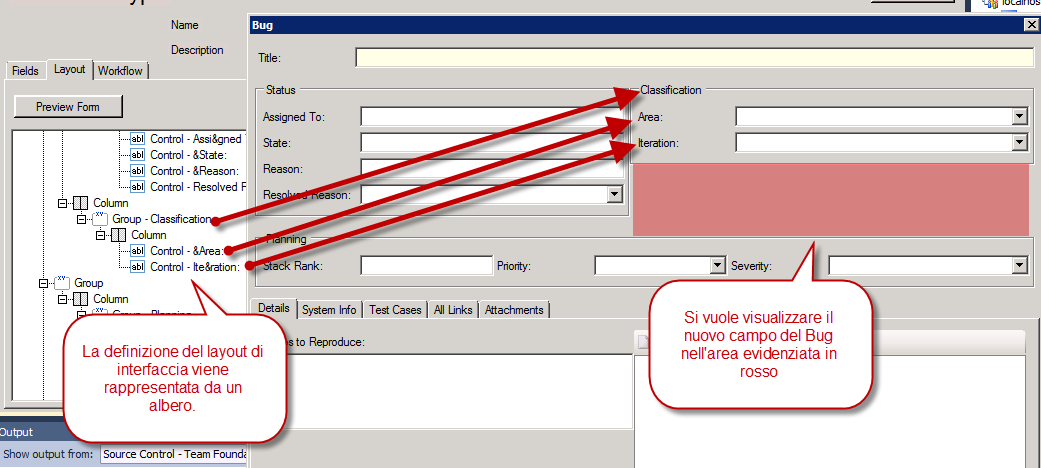
Quello che si deve fare è aggiungere un ulteriore gruppo con una colonna e dentro questa colonna il nostro nuovo campo. Per aggiungere parti di interfaccia è sufficiente fare click con il tasto destro su di un elemento nell’albero ed aggiungere un figlio. Nel nostro caso dobbiamo aggiungere un nuovo gruppo sotto quello di classificazione.
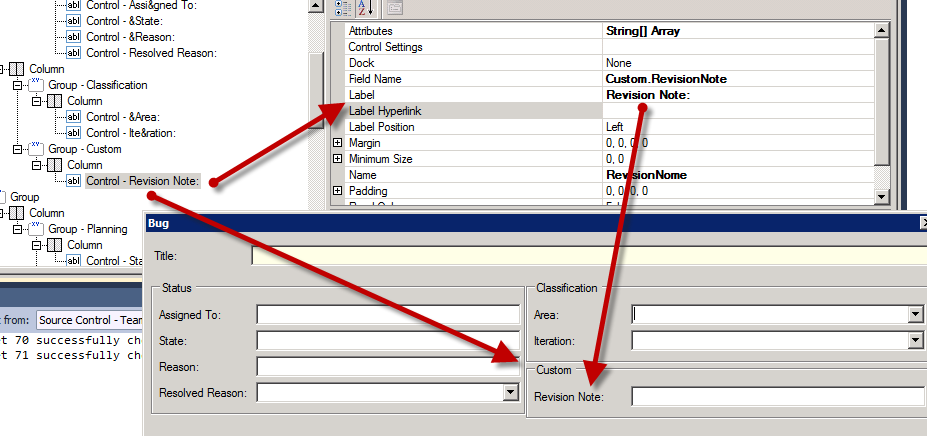
Come si può vedere è veramente semplice definire la nuova interfaccia, perchè basta aggiungere un gruppo, ed all’interno un semplice controllo a cui dobbiamo semplicemente specificare: il nome univoco del campo (Field Name, è una combo che vi permette di scegliere tra i campi disponibili e vi presenta in testa quelli aggiunti da voi), il nome della label ed il gioco è fatto. Dato che il campo è di tipo stringa, l’interfaccia mostra semplicemente una textbox che accetta qualsiasi valore.
A questo punto è sufficiente salvare la nuova definizione di Work Item affinché sia subito disponibile nel Team Project. Per fare una verifica si può semplicemente creare un nuovo bug nel Team Project e verificare che il nuovo campo sia presente
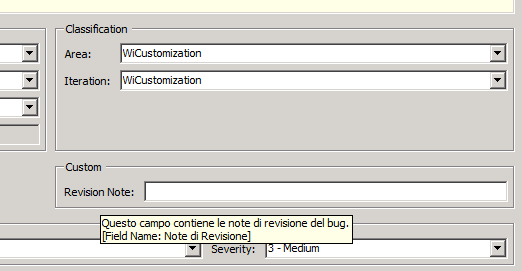
Come si può vedere aggiungere un campo ad un WI è veramente questione di pochi click.
alk.